So verwenden Sie die Funktion countif() beim Erlernen von Excel-Funktionen
- 青灯夜游nach vorne
- 2022-11-23 20:09:075179Durchsuche
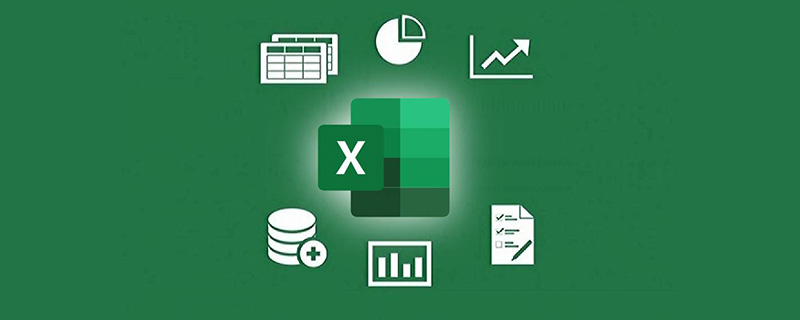
Es gibt einige sehr klassische Funktionskombinationen in Excel. Die bekannteren sind die INDEX-MATCH-Kombination und die INDEX-SMALL-IF-ROW-Kombination (auch Tiger Balm-Kombination genannt). Die heute geteilte Kombination ist ebenfalls sehr nützlich. Im Folgenden werden wir alle die wunderbaren Momente, die diese Kombination mit sich bringt, miterleben. Natürlich müssen wir heute die beiden Protagonisten kennenlernen: COUNTIF und IF. Beide Funktionen sind sehr vertraut.
So verwenden Sie die COUNTIF-Funktion: COUNTIF (Bereich, Bedingung). Die Funktion kann die Häufigkeit ermitteln, mit der Daten, die die Bedingungen erfüllen, im Bereich vorkommen. Einfach ausgedrückt: Diese Funktion wird zum bedingten Zählen verwendet Verwenden Sie die IF-Funktion: IF (Bedingung, das Ergebnis, das die Bedingung erfüllt, das Ergebnis, das die Bedingung nicht erfüllt), in einem Satz: Wenn Sie IF eine Bedingung (den ersten Parameter) geben, wird die Bedingung erfüllt, wenn sie erfüllt ist Gibt ein Ergebnis zurück (zweiter Parameter). Wenn die Bedingung nicht erfüllt ist, wird ein Ergebnis (zweiter Parameter) zurückgegeben. Ein anderes Ergebnis wird zurückgegeben (dritter Parameter).
Die grundlegende Verwendung dieser beiden Funktionen wurde in früheren Tutorials schon oft besprochen, daher werde ich nicht auf Details eingehen. Schauen wir uns das erste Problem an, das nach dem Aufeinandertreffen der beiden auftrat: das Problem, das beim Überprüfen von Bestellungen aufgetreten ist
Annahme: Spalte A enthält alle Bestellnummern, Spalte D ist die Bestellnummer, die versendet wurde. Jetzt müssen Sie die versendeten Bestellungen in Spalte B markieren (um Verwirrung zu vermeiden, zeigen die Pfeile nur die beiden entsprechenden Bestellungen an Zahlen):
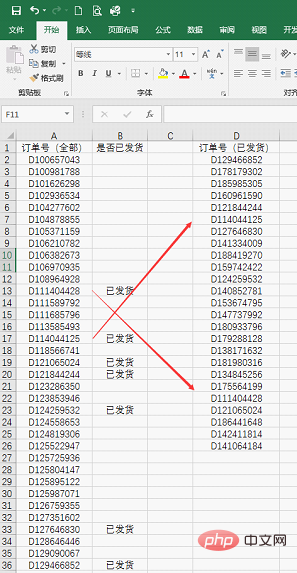 Ich denke, Sie kennen diese Frage. Sie wird oft beim Versöhnen verwendet. Tatsächlich lautet die Formel in Spalte B wie folgt IF(COUNTIF(D:D,A2)>0,"shipped","")
Ich denke, Sie kennen diese Frage. Sie wird oft beim Versöhnen verwendet. Tatsächlich lautet die Formel in Spalte B wie folgt IF(COUNTIF(D:D,A2)>0,"shipped","")
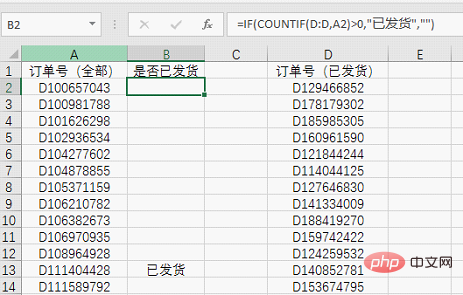
=IF(COUNTIF(D:D,A2)>0,"已发货","")
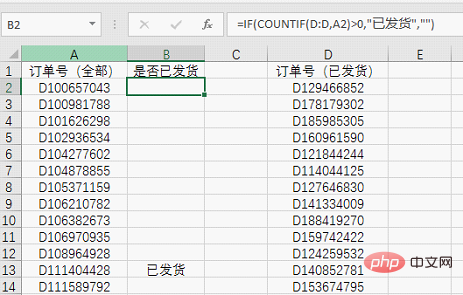
首先用COUNTIF进行统计,看A2单元格的订单号在D列出现了几次,如果没有出现的话就是没发货,反之就是已发货。
因此用COUNTIF(D:D,A2)>0作为IF的条件,如果订单在D列出现了(出现次数大于0),那么返回"已发货"(注意汉字要加引号),否则返回空白(两个引号代表空白)。
第一个问题都看明白了吧,再来看第二个问题:COUNTIF查重复案例:重复订单怎么找
A列是来自多个文员登记的订单统计表,汇总后发现有一些是重复的(为了方便查看,可以先将订单号排序),现在需要在B列对有重复的订单进行标注:
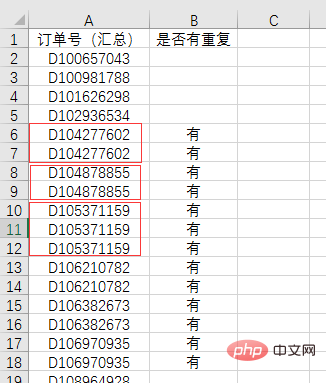
这同样是一个上榜率非常高的问题,解决办法也很简单,B列公式为:=IF(COUNTIF(A:A,A2)>1,"有","")
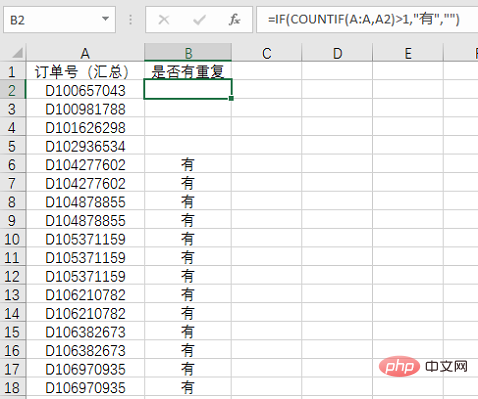
与前一个问题类似,这次直接计算每个订单在A列出现的次数,不过条件要变一下,不是大于0而是大于1了,这一点也很好理解,只有出现次数大于1的才是重复订单,因此使用COUNTIF(A:A,A2)>1作为条件,再让IF返回我们需要的结果。
当找到重复订单后,第三个问题也就出来了,要在订单号后面标准是否保留的信息,如果有重复的则保留一个:
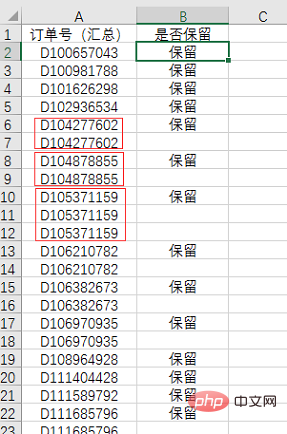
这个问题乍一看还挺麻烦,实际上对于问题2的公式稍作修改就可以实现:=IF(COUNTIF($A:A2,A2)=1,"保留","")
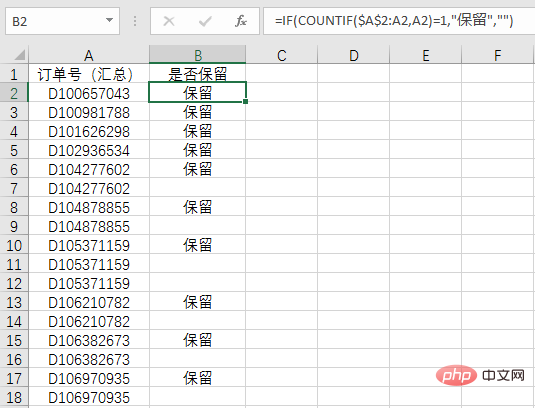
注意这里的COUNTIF,范围不再是整列,而是$A:A2
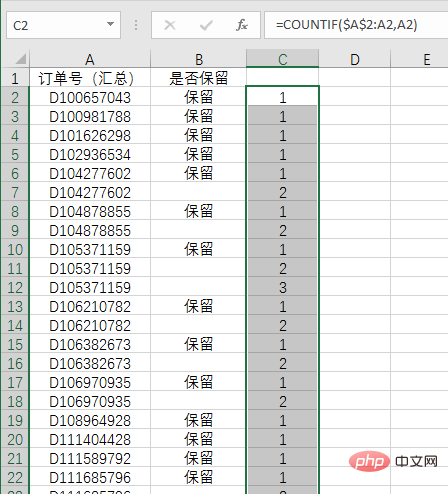 Verwenden Sie also
Verwenden Sie also COUNTIF(D:D,A2)>0 als Bedingung für IF. Wenn die Bestellung in Spalte D erscheint (die Anzahl der Vorkommen ist größer als 0), dann „versendet“. zurückgegeben wird (beachten Sie, dass chinesische Zeichen in Anführungszeichen eingeschlossen werden müssen), andernfalls wird ein Leerzeichen zurückgegeben (zwei Anführungszeichen stellen ein Leerzeichen dar).
Da Sie nun die erste Frage verstanden haben, schauen wir uns die zweite Frage an: COUNTIF, um doppelte Fälle zu finden: So finden Sie doppelte Bestellungen
Spalte A ist eine statistische Tabelle der von mehreren Sachbearbeitern registrierten Bestellungen Bei einigen handelt es sich um Duplikate (Zur einfacheren Anzeige können Sie die Bestellnummern zuerst sortieren). Jetzt müssen Sie die doppelten Bestellungen in Spalte B markieren:
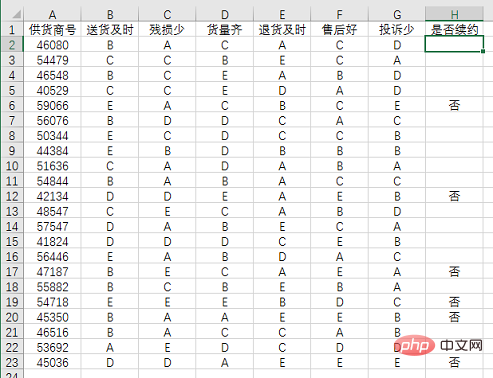
=IF(COUNTIF(A:A,A2)>1,"有","")🎜🎜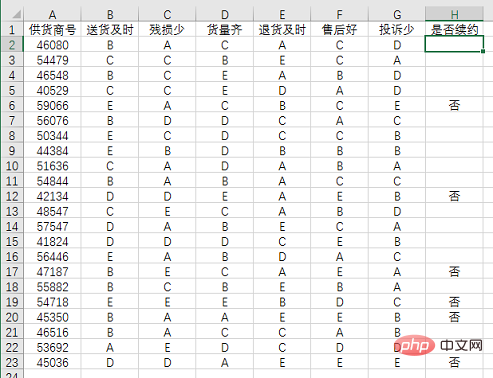 🎜🎜Ähnlich Zur vorherigen Frage: Berechnen Sie diesmal direkt, wie oft jede Bestellung in Spalte A angezeigt wird. Die Bedingung muss jedoch geändert werden. Sie ist nicht größer als 0, sondern größer als 1. Dies ist auch leicht zu verstehen Bei mehr als 1 handelt es sich um doppelte Bestellungen. Verwenden Sie daher
🎜🎜Ähnlich Zur vorherigen Frage: Berechnen Sie diesmal direkt, wie oft jede Bestellung in Spalte A angezeigt wird. Die Bedingung muss jedoch geändert werden. Sie ist nicht größer als 0, sondern größer als 1. Dies ist auch leicht zu verstehen Bei mehr als 1 handelt es sich um doppelte Bestellungen. Verwenden Sie daher COUNTIF (A:A,A2)>1 als Bedingung und lassen Sie IF dann das benötigte Ergebnis zurückgeben. 🎜🎜Wenn doppelte Bestellungen gefunden werden, stellt sich die dritte Frage, die nach der Bestellnummer gespeichert werden sollte. Wenn es Duplikate gibt, behalten Sie eine bei: 🎜🎜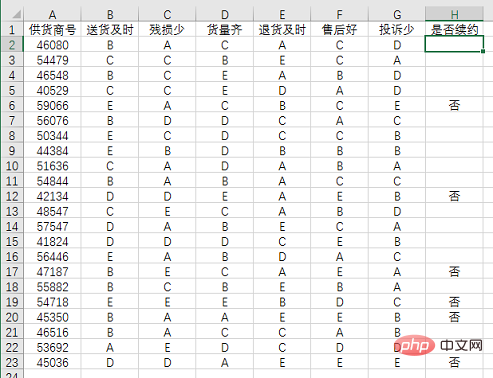 🎜🎜Dieses Problem scheint auf den ersten Blick problematisch, aber tatsächlich ist es die Formel für die Frage 2 kann mit einer leichten Modifikation implementiert werden:
🎜🎜Dieses Problem scheint auf den ersten Blick problematisch, aber tatsächlich ist es die Formel für die Frage 2 kann mit einer leichten Modifikation implementiert werden: =IF(COUNTIF($A$2:A2,A2)=1,"Keep","")🎜🎜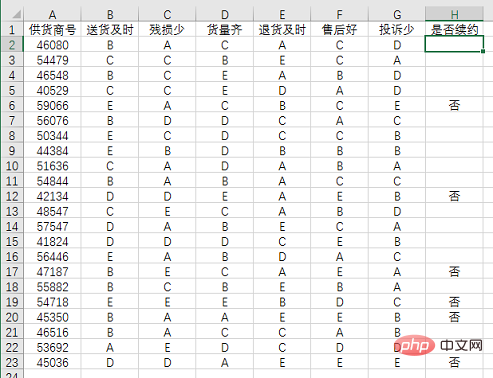 $A$2:A2. Diese Schreibweise ändert den statistischen Bereich, wenn die Formel heruntergezogen wird. Das Ergebnis ist wie folgt: 🎜🎜🎜🎜🎜Es ist nicht schwierig Sehen Sie, die Bestellnummer mit einem Ergebnis von 1 ist die erste Bestellnummer. Dies sind auch die Informationen, die wir behalten müssen. Wenn sie also als Bedingung verwendet werden, wird gleich 1 verwendet. 🎜🎜Die ersten drei Fragen beziehen sich alle auf die Bestellnummer und die letzte Frage bezieht sich auf die Lieferantenbewertung, die entscheidend dafür ist, ob der Vertrag verlängert werden kann. 🎜🎜Gemäß den Unternehmensvorschriften gibt es für jeden Lieferanten sechs Bewertungsindikatoren: A ist der beste und E der schlechteste. Wenn es zwei oder mehr E's in den sechs Indikatoren gibt, wird der Vertrag nicht verlängert: 🎜
$A$2:A2. Diese Schreibweise ändert den statistischen Bereich, wenn die Formel heruntergezogen wird. Das Ergebnis ist wie folgt: 🎜🎜🎜🎜🎜Es ist nicht schwierig Sehen Sie, die Bestellnummer mit einem Ergebnis von 1 ist die erste Bestellnummer. Dies sind auch die Informationen, die wir behalten müssen. Wenn sie also als Bedingung verwendet werden, wird gleich 1 verwendet. 🎜🎜Die ersten drei Fragen beziehen sich alle auf die Bestellnummer und die letzte Frage bezieht sich auf die Lieferantenbewertung, die entscheidend dafür ist, ob der Vertrag verlängert werden kann. 🎜🎜Gemäß den Unternehmensvorschriften gibt es für jeden Lieferanten sechs Bewertungsindikatoren: A ist der beste und E der schlechteste. Wenn es zwei oder mehr E's in den sechs Indikatoren gibt, wird der Vertrag nicht verlängert: 🎜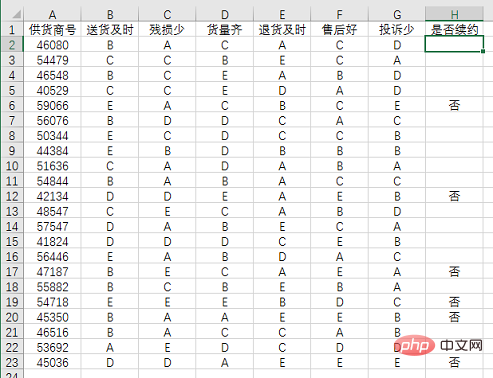
Die Regeln sind relativ einfach. Mal sehen, ob die Formel genauso einfach ist: =IF(COUNTIF(B2:G2,"E")>1,"No","") =IF(COUNTIF(B2:G2,"E")>1,"否","")
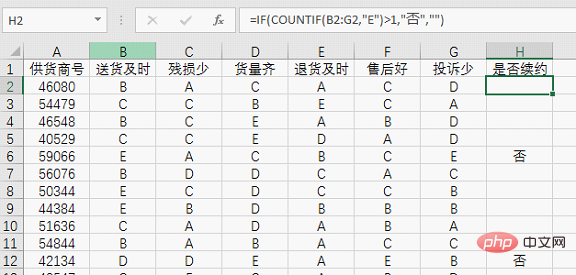
这一次COUNTIF的范围变成了行,在B2:G2这个范围内统计"E"出现的次数,同样注意要加引号,当统计结果大于1时,说明该供货商就有两项以上的差评(如果你非要用大于等于2,我也没意见),再使用IF得到最终结果。
最后要说的这个问题,财务岗位的伙伴一定不陌生,有时候我们会遇到这种情况:在一列数据中有一正一负的情况,这时候需要把未抵消的数据标注(提取)出来,比如图中的例子:
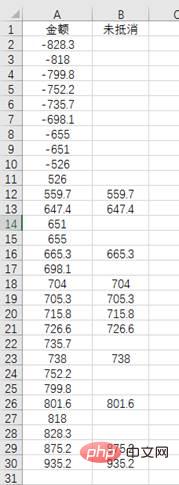
这个问题或许曾令很多人头疼,其实使用今天的这两个函数组合很容易就解决了,公式为:=IF(COUNTIF(A:A,-A2)=0,A2,"")
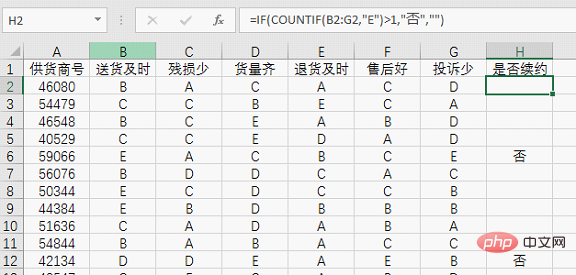
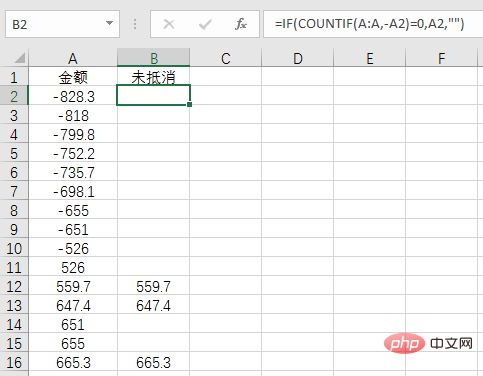 Diesmal hat sich der Bereich von COUNTIF in Zeilen geändert. Zählen Sie die Anzahl der Vorkommen von „E“ im Bereich B2:G2. Wenn das statistische Ergebnis größer als 1 ist, bedeutet dies, dass Der Lieferant hat mehr als zwei negative Kommentare (wenn Sie darauf bestehen, größer oder gleich 2 zu verwenden, habe ich keine Einwände), und verwenden Sie dann IF, um das Endergebnis zu erhalten.
Diesmal hat sich der Bereich von COUNTIF in Zeilen geändert. Zählen Sie die Anzahl der Vorkommen von „E“ im Bereich B2:G2. Wenn das statistische Ergebnis größer als 1 ist, bedeutet dies, dass Der Lieferant hat mehr als zwei negative Kommentare (wenn Sie darauf bestehen, größer oder gleich 2 zu verwenden, habe ich keine Einwände), und verwenden Sie dann IF, um das Endergebnis zu erhalten.
Die letzte Frage, über die ich sprechen möchte, muss denjenigen in der Finanzlage bekannt sein: Manchmal gibt es eine positive und eine negative Situation in einer Datenspalte markiert (extrahiert) werden, wie im Beispiel im Bild:

Dieses Problem hat möglicherweise vielen Menschen Kopfschmerzen bereitet. Tatsächlich kann es mit der heutigen Kombination dieser beiden Funktionen leicht gelöst werden. Die Formel lautet: =IF(COUNTIF(A:A,- A2)=0,A2,"")
Das obige ist der detaillierte Inhalt vonSo verwenden Sie die Funktion countif() beim Erlernen von Excel-Funktionen. Für weitere Informationen folgen Sie bitte anderen verwandten Artikeln auf der PHP chinesischen Website!
In Verbindung stehende Artikel
Mehr sehen- Zwei Aktualisierungen mit hohem Stromverbrauch für COUNTIF in Excel
- Fassen Sie häufig verwendete Datenbeschreibungs- und Analysefunktionen in Excel zusammen und teilen Sie sie
- So erstellen Sie ein Organisationsstrukturmuster durch das Erlernen von Excel-Diagrammen (Fallanalyse)
- Vermittlung praktischer Excel-Kenntnisse: Suchen, Auffinden von Funktionen und Eingeben
- So stellen Sie in einem Artikel achtstellige Zahlen in Excel in das Datumsformat ein
- Praktischer Austausch von Excel-Kenntnissen: Wie teilt man eine Spalte in mehrere Zeilen und Spalten auf?

